Se corrigió un problema con el controlador para el error del adaptador WiFi en Windows 11/10
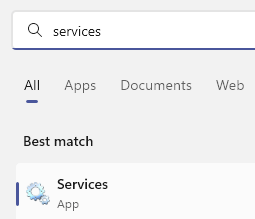
- 2827
- 663
- Mario Gollum
Mantenerse conectado a Internet es la clave para casi todo hoy en día. Cuando aparecen problemas de red, arrojan nuestro trabajo fuera del equipo y son bastante difíciles de diagnosticar y resolver. Se podría buscar el problema durante días juntos y no encontrar una solución. Uno de esos problemas es Puede haber un problema con el controlador para el adaptador de conexión de red inalámbrica. Este problema generalmente se observa para adaptadores WiFi. En este artículo, le mostraremos cómo solucionar esto y volver a conectarnos.
Tabla de contenido
- FIJO 1 - Verifique el servicio de configuración automática de WLAN
- SEX 2 - Uso de comandos de red
- FIJAR 3 - Desactivar y habilitar el adaptador de Internet
- SEGIR 4 - Localice un interruptor de red física en su PC
- FIJAR 5 - Asegúrese de que el modo de avión esté apagado
- Arreglar 6 - reiniciar el enrutador
- Fix 7 - Conéctate con una banda diferente
- Corrección 8 - Descarga el controlador de filtro de red AVG
FIJO 1 - Verifique el servicio de configuración automática de WLAN
1: Buscar Servicios en la búsqueda de Windows y haga clic en ella
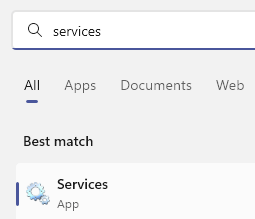
2: Ahora, localice WLAN Autoconfig servicio. Haga doble clic en eso
3: establecer Tipo de inicio como automático del menú desplegable. Haga clic en Comenzar Para iniciar el servicio si no se está ejecutando. Haga clic en Aplicar.
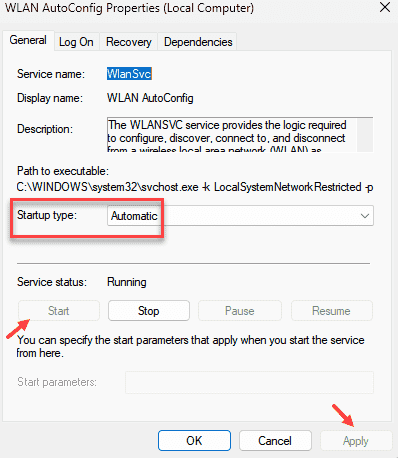
4: Finalmente Botón derecho del ratón en wlan autoconfig y haga clic en Reanudar.
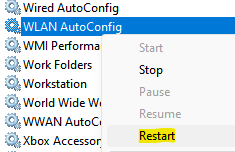
Ahora, intenta verificar de nuevo
SEX 2 - Uso de comandos de red
Paso 1: haga clic en el Comenzar menú y buscar el Solicitante del sistema Aplicación mediante la escritura CMD. Clickea en el Ejecutar como administrador opción.
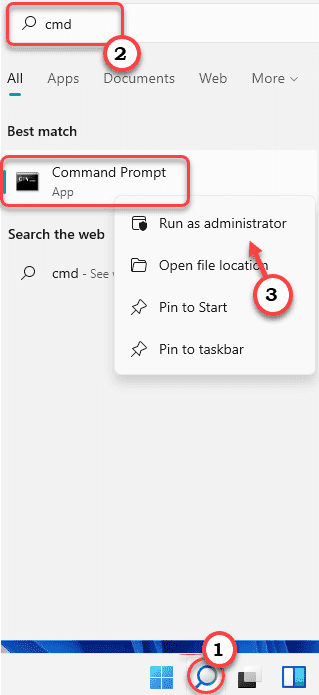
Paso 2: Ahora, escriba el siguiente comando y presione Ingresar.
IPconfig /FLUSHDNS
Paso 5: espere la ejecución de comando. Una vez que se complete, recibirá un mensaje en la pantalla diciendo La configuración de IP de Windows enjuagó correctamente el caché de resolución DNS.
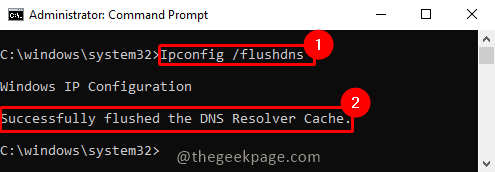
Paso 3: Ahora necesitamos escribir nuevamente el comando a continuación en el símbolo del sistema y presione Ingresar.
Reinicio de netsh winsock
Paso 4: recibirás Restablecer con éxito el catálogo Winsock. Debe reiniciar la computadora para completar el reinicio.
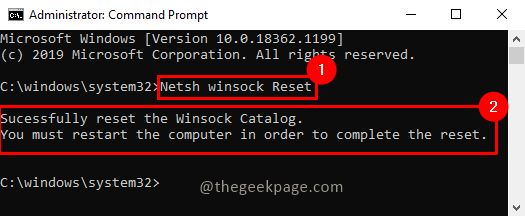
Paso 5: ahora reinicie el sistema. Reiniciar el problema El problema debe resolverse y puede conectarse a Internet nuevamente.
FIJAR 3 - Desactivar y habilitar el adaptador de Internet
1 - Buscar Ver conexiones de red en la búsqueda de Windows y haga clic en ella
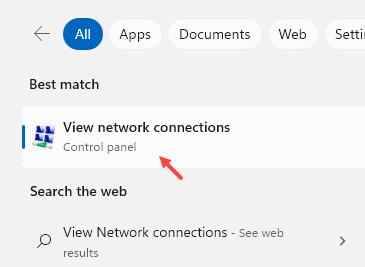
2 - Ahora, Botón derecho del ratón en su adaptador wifi y haga clic desactivar
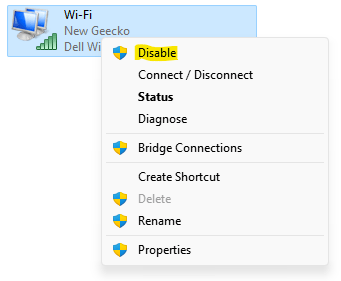
3 - Ahora, Botón derecho del ratón de nuevo después de unos segundos y haga clic en permitir
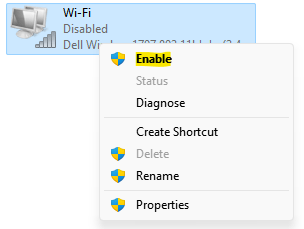
Ahora, inténtalo de nuevo
SEGIR 4 - Localice un interruptor de red física en su PC
Mire detenidamente en el teclado y el lado de la computadora portátil y si puede encontrar un icono de red en una tecla, intente presionarlo una vez para habilitar WiFi en su computadora. Vuelva a intentarlo
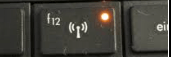
FIJAR 5 - Asegúrese de que el modo de avión esté apagado
Solo asegúrese de que su conexión a Internet esté funcionando. Abra cualquier navegador e intente abrir cualquier sitio web y verificar la conexión a Internet. Además, presione la tecla Windows y una tecla desde su teclado y asegúrese de que el modo de avión esté apagado.
Arreglar 6 - reiniciar el enrutador
Solo apaga el enrutador. Esperar 30 segundos. Ahora, vuelva a encenderlo de nuevo. Ahora, conéctese con el enrutador nuevamente
Fix 7 - Conéctate con una banda diferente
Algunos enrutadores transmiten ambos 2.Frecuencias de 4 GHz y 5 GHz. Intenta Connec con una banda diferente y luego vuelve a intentarlo.
Corrección 8 - Descarga el controlador de filtro de red AVG
1 - Buscar Ver conexiones de red en la búsqueda de Windows y haga clic en ella
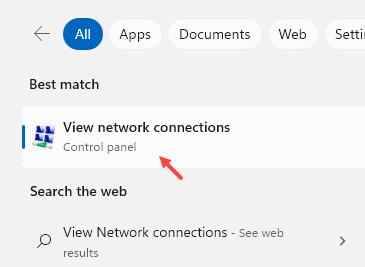
2 - Haga clic derecho en su adaptador WiFi y luego haga clic en propiedades
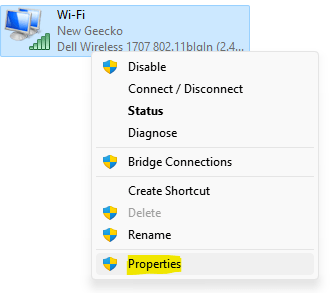
3 - Ahora, si hay un controlador de filtro de red AVG en la lista, desactivar (Eliminar la marca de tick) y hacer clic DE ACUERDO.

Eso es todo! Espero que el artículo haya sido informativo y útil. Por favor comente y háganos saber. Si se enfrenta a algún problema, comente a continuación. Estaremos encantados de ayudarte. Gracias por leer. Feliz lectura!!
- « Cómo corregir el estado del error de la imagen mala 0xc0000006 en Windows 11/10
- Fix Windows no pudo completar este problema de instalación en Windows 11/10 »

